Unsere Beitragsreihe zum sicheren Arbeiten im Home Office beleuchtet die Themen Organisation, Software, IT-Sicherheit und Datenschutz. In diesem Beitrag stellen wir das Programm Teams von Microsoft vor. Wir zeigen, wie man Teams kostenlos nutzen kann und gehen dabei auf folgende Fragen ein:
Was ist Microsoft Teams?
Teams ist ein Programm von Microsoft, das 2017 erschienen ist. Es gehört zur Kategorie der Kollaborationssoftware (engl.: Groupware), also zu Programmen, mit denen sich Personen und Gruppen untereinander austauschen können. Teams ist Teil von vielen Microsoft 365 Lizenzen (bisher „Office 365“) und somit oft schon vorinstalliert und nutzbar, da viele Unternehmen Microsoft 365 bereits nutzen. Es kann aber auch unabhängig von einer solchen Lizenz kostenlos benutzt werden.
Die Grundfunktionen von Teams haben wir hier zusammengefasst:
- Direktnachrichten
- Gruppenchat
- Telefon- und Videoanrufe
- Telefon- und Videokonferenzen
- Kontaktliste anlegen
- Dateien hochladen und teilen
Die Liste lässt sich fast beliebig erweitern, da viele weitere Dienste über „Apps“ in Teams eingebunden werden können. Hierdurch erhalten neue Funktionen und Möglichkeiten Einzug – zum Beispiel das Anbinden einer Telefonanlage an Teams.
Wie installiere ich Teams?
Teams kann ohne Installation als Webanwendung verwendet werden, oder als Programm (für Windows, macOS oder Linux .DEB/.RPM) bzw. App (für Android oder iOS) heruntergeladen und installiert werden. Je nach Betriebssystem unterscheidet sich der Installationsvorgang ein wenig, unter Windows muss die oben verlinkte Datei (.exe) heruntergeladen und gestartet werden.
Die Installation findet dann automatisch statt, sobald sie abgeschlossen ist wird man mit einer Aufforderung zur Anmeldung begrüßt.
Grundsätzlich ist Teams für Unternehmen und Schulen gedacht. Für private Kommunikation (auch in Gruppen), Telefonie und Videoanrufe ist Microsofts Skype vorgesehen. In Unternehmen ist Teams häufig schon durch eine vorhandene Microsoft 365 Lizenz (etwa für Word und Excel) nutzbar. Ein entsprechendes Konto zum Anmelden ist dann gegeben. Es ist auch möglich, nur eine Microsoft 365 Lizenz zum Administrieren zu verwenden und weitere Benutzer ohne Lizenz hinzuzufügen.
Teams funktioniert nur mit einem Microsoft-Konto. Ist ein solches nicht vorhanden, kann es in wenigen Schritten kostenlos erstellt werden. Dies kann entweder über die Aufforderung zur Anmeldung direkt in Teams geschehen (unten ist ein Button „Kostenlos registrieren“), oder direkt unter dieser Adresse. Auf dieser Seite gibt es den Button „Kostenlos registrieren“, den wir anklicken. Zum Registrieren braucht man lediglich eine E-Mail-Adresse, die auch direkt bei Microsoft angelegt werden kann. Während der Registrierung erscheint die Frage wofür Teams verwendet wird. Möchte man sich neu registrieren führt hier nur „für die Arbeit“ zum Ziel. Wegen der Ausrichtung auf Unternehmen muss ebenfalls ein Firmenname angegeben werden.
Erstellt man auf diese Art ein neues Microsoft-Konto, nutzt man eine abgespeckte Version von Teams („Microsoft Teams free“), die für kleinere Gruppen allerdings ausreicht.
Wie richte ich Teams ein?
Nachdem Teams installiert (oder gestartet) worden ist und die Anmeldung erfolgreich war, kann man in ein bestehendes Team eingeladen werden oder ein neues Team erstellen (1). Solche Teams sind Gruppen, die meist einem Personenkreis (Familie, Unternehmen, Projekte, …) entsprechen. Neue Mitglieder müssen eingeladen werden, indem in einem Team unten links „Personen einladen“ (2) geklickt wird.
Wurde Teams wie oben beschrieben mit einem neuen, kostenlosen Konto eingerichtet, wird automatisch ein Team mit dem Namen der Firma erstellt und der Dialog zum Personen einladen eingeblendet.
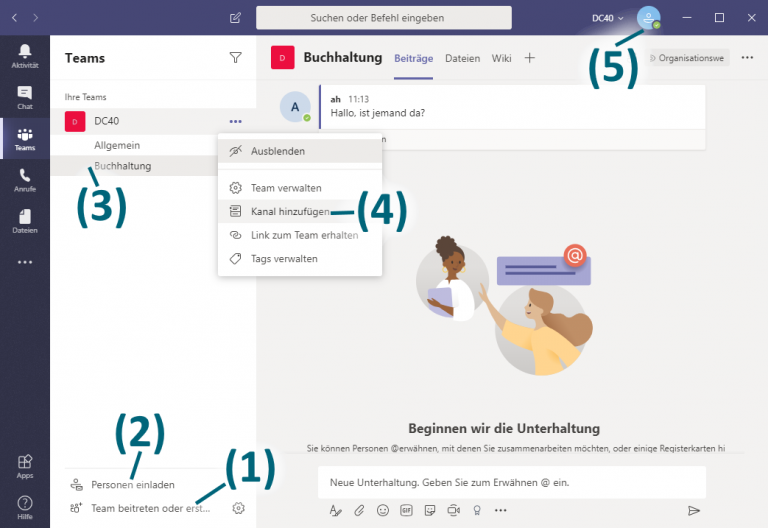
Teams können weiter in Kanäle (3) unterteilt werden, zum Beispiel könnte ein Unternehmen ein Team für das gesamte Unternehmen benutzen und Kanäle für die einzelnen Abteilungen, etwa Verwaltung, Buchhaltung und so weiter anlegen. Den Zugang zu Kanälen innerhalb von Teams kann entsprechend auf die einzelnen Teammitglieder eingeteilt werden, so dass beispielsweise die Buchhaltung unter sich bleibt. Kanäle können erstellt werden, indem die drei Pünktchen beim entsprechenden Team angeklickt werden und „Kanal hinzufügen“ (4) ausgewählt wird.
Als Mitglied eines Teams kann es dann auch eigentlich schon losgehen. Innerhalb von Kanälen können Unterhaltungen stattfinden oder Dateien hochgeladen werden. Auf Wunsch kann man sein Profil noch individualisieren, indem oben rechts auf den Avatar geklickt (5) und „Profil bearbeiten“ gewählt wird.
Wie funktioniert Teams?
Wenn Sie bereits Programme wie Discord, Skype, Slack oder ähnliches benutzt haben, wird Ihnen Teams sicherlich vertraut vorkommen. In der linken Spalte (1) befinden sich Reiter, die Grundfunktionen wie etwa private Unterhaltungen (Chats), Gruppen (Teams) und Anrufe enthalten. Der oberste Reiter, Aktivität, informiert Sie über alles, was passiert ist. Das ist praktisch für Nutzer, die in mehreren Teams sind.
In der zweiten Spalte von links (2) befinden sich Unterteilungen der Funktionen. Zum Beispiel stehen im Reiter Chats die letzten privaten Unterhaltungen. In der rechten und größten Spalte (3) wird der eigentliche Inhalt ausgetauscht:
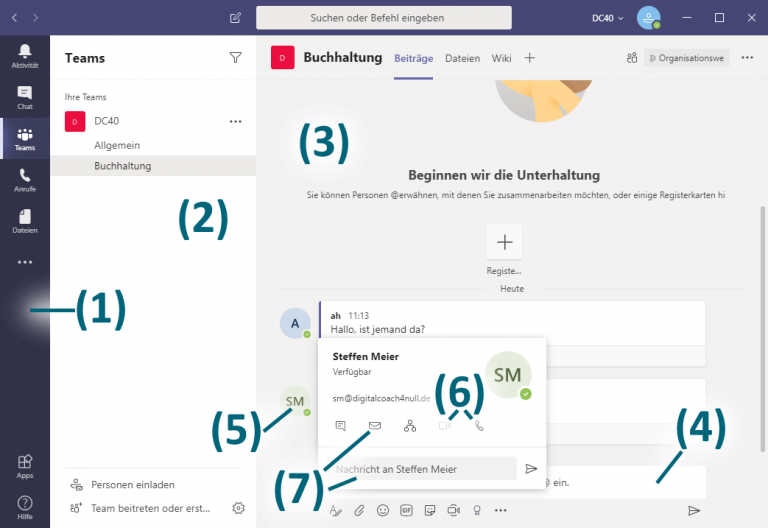
Nachrichten können unten in das Feld (4) eingegeben und mit der Eingabetaste versendet werden. Anhänge können über die Büroklammer darunter hinzugefügt werden – oder einfach indem die entsprechende Datei in das Eingabefeld gezogen wird.
Einen Anruf (oder Videoanruf,) können Sie anstoßen, indem Sie Ihre Maus über ein anderes Teammitglied halten (5) und den Hörer bzw. die Kamera anklicken (6). Auf diese Weise lässt sich auch bequem ein privater Chat starten oder eine E-Mail verfassen (7).
Weitere Funktionen wie geplante Besprechungen, Besprechungsaufzeichnungen sowie Telefongespräche, Audio- und Videokonferenzen sind der Microsoft 365 Version von Teams vorbehalten. Die Unterschiede zwischen Teams in Microsoft 365 und der kostenlosen Teams Version sind hier zusammengetragen – neben den genannten Funktionen ist ein wichtiger Unterschied die Verwaltbarkeit von Teams im Zusammenspiel mit Microsoft 365.
Wie steht es um Sicherheit und Datenschutz?
Als Unternehmen mit Kunden in der EU muss sich Microsoft an die Gesetze hierzulande halten, wie etwa die DSGVO. Microsoft verspricht örtliches Recht einzuhalten. Kundendaten von Teams free Nutzern werden in der weltweiten Cloud von Microsoft gespeichert. Die Daten von Microsoft 365 Unternehmenskunden werden mittlerweile (wieder) in Deutschland gespeichert.Die Rechenzentren der Cloud sind nach gängigen, weltweiten Standards für sichere Datenverarbeitung (ISO 27001, 27002 und 27018) zertifiziert. Die bei der Registrierung angegebenen Daten, sowie alle, die in Teams eingegeben und über Teams versendet werden, werden selbstverständlich verschlüsselt übertragen und gespeichert. Die Weichen für Datensicherheit sind damit gestellt. Nun müssen nur noch die Zugangsberechtigungen und Sichtbarkeit für Teams und Kanäle, sowie Passwörter für Nutzer sinnvoll geregelt werden. So kann Teams an sich sicher betrieben werden. Zusätzlich zu berücksichtigen sind natürlich allgemeine Aspekte der IT-Sicherheit, auf die wir in „Home Office nutzen – Tipps, Sicherheit und Datenschutz“ eingehen.
Ein grundsätzliches Problem aus Sicht des Datenschutzes sind die anfallenden Daten bei der Benutzung von Teams. Hierzu zählen Daten zum Nutzer, zur Nutzung (jeweils anonymisiert) sowie Fehlerberichtsdaten. Insbesondere Kombination mit Office und Windows fallen hier jede Menge Daten an. Solche Massen an Daten können, auch wenn sie zuvor zum Teil anonymisiert worden sind, zusammengeführt werden und dadurch präzise, personenbezogene Rückschlüsse ergeben. Grundsätzlich empfehlen wir daher, wo möglich die Datenübertragung abzuschalten oder so weit wie möglich einzugrenzen. Uns ist leider derzeit keine Möglichkeit bekannt dieses in oder für Teams zu tun.
Auch hinzugefügte Apps können ungewollt viele Daten abfließen lassen. Hier ist zu beachten, in welchem Umfang Daten von den Apps gesammelt und wie/wo diese verarbeitet werden. Hier können Teams-Administratoren in der Office-Version im Admin-Center einschränken, welche Apps verwendet werden können.
Bei allgemeinen Fragen zu Teams, zur Sicherheit oder zum Datenschutz stehen wir Ihnen gerne zur Verfügung.
